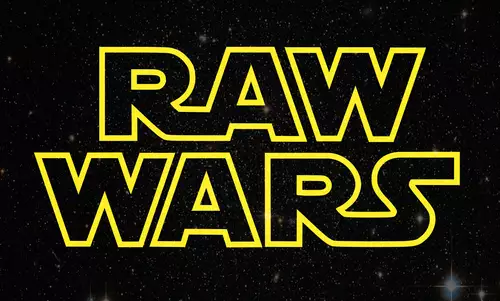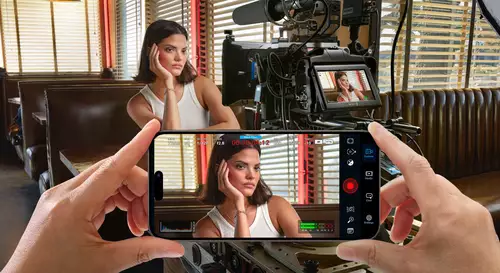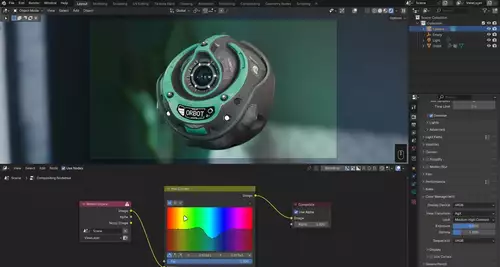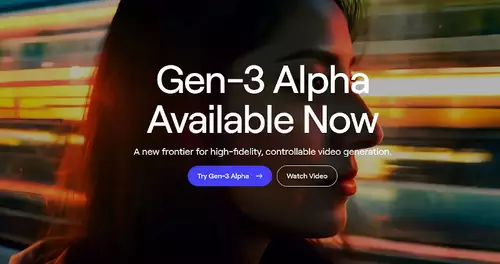Nachdem Final Cut Pro X ja tagelang bei slashCAM DAS dominierende Thema war, wird es auch mal Zeit für einen Reality Check. Vorhang auf für unsere Eindrücke...
Appstore exklusiv
Final Cut Studio wurde aus dem normalen Store von Apple entfernt, es gibt kein Update sondern wirklich nur den Neukauf von Final Cut Pro X als Option über den App-Store. Grundsätzlich behagt uns der exklusive Kauf als App nicht sonderlich. Natürlich ist ein Rechner ohne Internet-Anschluss nicht unbedingt zeitgemäß, aber gerade für dezidierte Schnittrechner, die nichts anderes tun sollen als Videos bearbeiten ist es durchaus üblich, den Rechner nicht am Netz zu haben. Natürlich ist es kein großes Problem, den Rechner für die Installation irgendwie ans Netz zu bringen. Was uns jedoch etwas mehr Bauchschmerzen bereitet, ist die Frage warum Apple die Software nicht wenigstens alternativ (gerne auch gegen einen Aufpreis) als DVD-Version ausliefert. Die plausibelste Antwort ist dabei: „Kontrolle“. Das soll nicht Thema dieses Artikels werden, jedoch sollte man sich als Anwender oder auch Umsteiger der Problematik bewusst sein. Wer mehrere Lizenzen kaufen will, muss übrigens für jede Lizenz eine eigene AppleID für den Store generieren. Angeblich hat z.B. Disney 2700 Final Cut Lizenzen. Aber in diesem Fall dürfte der direkte Draht zum größten Einzelaktionär bei Disney vielleicht helfen, die Lizensierung etwas unkomplizierter über die Bühne zu bekommen. Dies zeigt jedoch schon klar, dass das neue Final Cut Pro X für Einzelkämpfer konzipiert wurde und vernetzte Studio-Installationen nicht im Fokus stehen.
Zwar kann man das alte Final Cut Pro und die neue Version parallel auf einem System bereit halten, jedoch kann Final Cut Pro X keine älteren Final Cut Projekte öffnen. Nur iMovie-Projekte sind importierbar. Also auch hier eine klare Richtungs-Ansage: Für alte Hasen gibt es nur den Sprung ins kalte Wasser.
Import
Wenn man ein neues Projekt startet, kann man Final Cut Pro X gleich die Projekteinstellungen basierend auf dem ersten importierten Clip anpassen lassen. Auch eine manuelle Einstellung ist möglich, wobei hier neben SD und HD-Formaten auch 2K und 4 K-Formate angeboten werden.
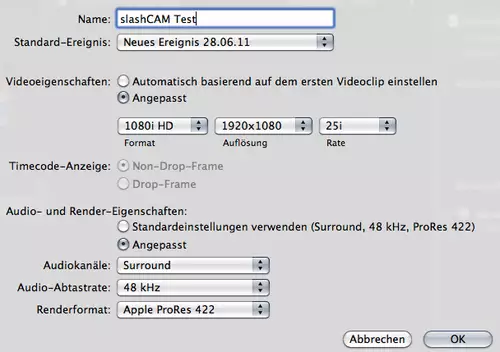
Lustigerweise findet sich Apples hauseigenes Consumer-AVC-Format iFrame nur namenlos unter dem Punkt „Andere...“ in den Auflösungen (Als Schablone für 960 x 540 Pixel). Dies deutet wohl darauf hin, dass Apple dieses Format mittelfristig nicht weiter verfolgen wird. Freie Pixel-Auflösungen lassen sich nicht einstellen. Dafür ist entgegen einigen Behauptungen aus dem Internet auch eine nachträgliche Veränderung der Projekteinstellungen kein Problem.
Beim Import werden Clips per Default auf die Festplatte kopiert, bzw. auch gleich nach ProRes transcodiert. Beides lässt sich jedoch optional abschalten. Nachdem Apple sich ja rühmt, mit alten Paradigmen zu brechen, wirkt es dabei etwas befremdlich, dass Final Cut hier nach wie vor zwischen einem Import von einer Kamera und einem Dateien-Import unterscheidet. Besonders, weil ein Import von AVCHD-Dateien nur über den Befehl “ Aus Kamera Importieren...” möglich ist, während der Import über den normalen Importieren Dialog nicht funktionierte. Das dürfte für manchen Anwender verwirrend sein. Naja, wenn es mal weiß, auch kein großes Problem, nur eben nicht ganz schlüssig.
Ist der Importpfad bestimmt, erhält der Anwender eine Thumbnail-Vorschau der einzelnen Clips. In diesen Mini-Pictogrammen kann man auch scrubben und sogar direkt trimmen. Allerdings muss man nach jedem Trimmen den Import Button drücken, sonst geht die In- und Out-Point-Information des letzten Clips wieder verloren.
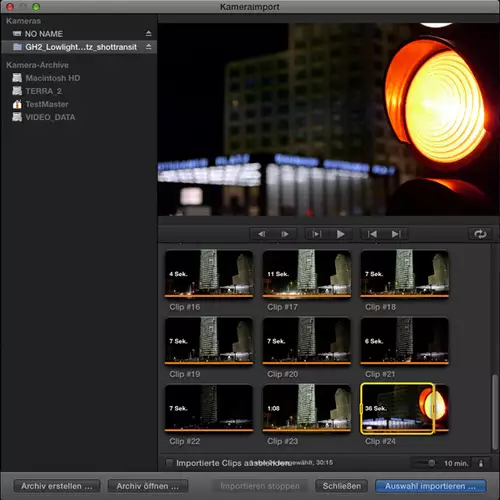
Es ist nicht ohne weiteres möglich, mehrere Projekte einfach durch verschiedene Ordner auf der Festplatte durch das Betriebssystem zu verwalten. Auch hier übernimmt iMovie Final Cut Pro X die Verwaltung, was dazu führt, dass man oft nach dem Erstellen eines neuen Projektes in der Ereignis-Mediathek bereits alte Clips vorfindet, was erst einmal etwas verwirrend ist. Das Geheimnis zur Lösung ist dabei das Erstellen eines neuen „Ereignisses“.
Neues Paradigma - neue Begriffe
Überhaupt ist das A und O einer beginnenden FCPX-Freundschaft die Auseinandersetzung mit Apples eigener Nomenklatur. So sind alle Clips mindestens einem Ereignis zuzuordnen. Wenn man sich ein Ereignis erst einmal wie einen Ordner vorstellt, erleichtert dies die ersten Schritte enorm. Die Sortierung von Aufnahmen nach Ereignissen freut dabei sicherlich den Urlaubsfilmer, kann jedoch auch fürs das szenische Arbeiten uminterpretiert werden. So ist es hilfreich, jede geplante Szene eines Filmes als Ereignis einzustufen.
Die deutsche Übersetzung mancher Menübefehle erschwert das Umdenken gelegentlich: Der wohl von „Player-Mode“ übersetzte „Spielermodus“ ist dabei nicht das einzige Beispiel. Naja, jeder Paradigmenwechsel fordert wohl auch neue Begriffe, an die man sich erst einmal gewöhnen muss ;)
Taggen ist Pflicht
Sobald das Projekt etwas anwächst, hilft (und erzwingt Apple vom Anwender förmlich) nur strikte Verschlagwortung, auch Tagging genannt. Denn nur über Tags lässt sich in der Ereignis-Mediathek eine ähnlicher Ordnung herstellen, die man von Ordnern früher gewohnt war. Einzelne Clips lassen sich zwar auch so einzelnen Ereignissen zuordnen, indem man diese per Drag and Drop darauf bewegt, jedoch handelt es sich hierbei um eine Art symbolischen Link im Projekt. Durch Verschieben wird die Position des Ursprungclips nicht verändert und er bleibt auch erst einmal in dem Ereignis erhalten, in das er importiert wurde.
Der Schnellzugriff beim Verschlagworten ist mit 10 vordefinierten Schlagwort-Slots vielleicht etwas knapp bemessen, dafür liegen diese im Schnellzugriff auf den Zifferntasten der Tastatur. Man kann allerdings jederzeit diese Kurzbefehls-Tags schnell löschen bzw. ändern. Ein Drag-Down-Menü für einzelne Tags wäre an dieser Stelle sicherlich eine gute Idee, denn wenn man nachträglich noch einmal ein altes Schlagwort einfügt muss man auf die exakte Schreibweise achten, sonst weist man die Clips schnell unabsichtlich ein frisches Tag zu.
Das alles klingt jetzt erst mal unbequem und ehrlich gesagt, das ist es auch, bis man es durchschaut hat. Wer sich nicht selbst diese vorgegebene Arbeitsweise aufzwingt, wird mit Final Cut Pro X nicht glücklich. Während Adobe es dem Anwender überlässt, mit Tags/Ordnern oder beidem im Mix zu arbeiten, zwingt Apple hier zu einem fixem Workflow. Dabei sind Tags tatsächlich moderner und machen die Bearbeitung anschließend auch deutlich bequemer, weshalb daran erst einmal außer der notwendigen Umgewöhnung nichts auszusetzen zu sein scheint. Es gibt aber ein grundsätzliches Problem mit Tags: Und das liegt in der proprietären Bindung an das System. Wer seine Clips mit Final Cut Pro X vertaggt, bekommt diese Tags vermutlich nie wieder in ein anderes System exportiert. Man schafft sich sozusagen seine eigene Medien-Ordnung durch eine Art virtuelle Order, aber diese Ordnung existiert nur für Final Cut Pro X. Beim Export gehen diese Tags verloren, was einen späteren Systemwechsel deutlich erschwert. Ähnliches gilt natürlich auch analog für Adobe-Tags, nur hindert hier einen niemand seine Clips mit einem externen Programm in (virtuellen) Ordnern zu verwalten, die dann jedes Schnittprogramm erkennt und verwalten kann. Wohlgemerkt jedes außer Final Cut Pro X.
Editing
Hat man seine Clips einigermaßen sortiert in eine Übersicht gebracht und legt mit dem Schnitt los, gibt es erst einmal positives zu berichten. Die Timeline reagiert flott und manche verloren geglaubte Funktion findet sich doch hier oder da wieder.

So gibt es sehr wohl Überlagerungsfunktionen, und auch die Parameter der einzelnen Effekte lassen sich genau und sogar numerisch bis auf Nachkommastellen eingeben.
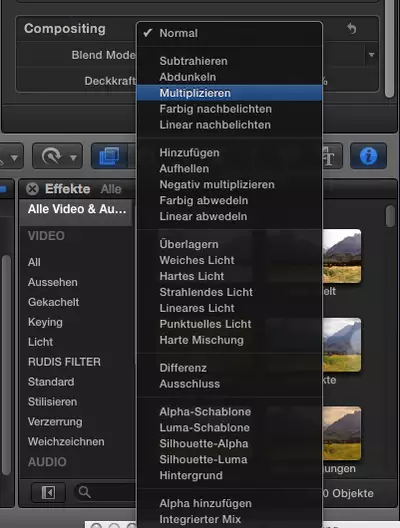
Allerdings ist die Filterauswahl eine Zumutung für seriöse Cutter, da es viele Basis-Effekte gar nicht gibt. Solange man nur Effekte wie eine Gamma-Korrektur vermisst, die man über Parameter, Filter-Auswahl oder Checkboxen einstellen kann, lassen sich diese schnell in Motion nachbauen und sind auch entsprechend dem alten Final Cut Pro einzusetzen. Filter mit eigener Oberfläche wie eine Gradationskurve oder eine 3 Wheel-Korrektur bekommt man auf diese Weise aber leider nicht hin. Dazu ist frustrierend, dass man bei Übergabe eines Projektes auch seine Custom-Filter immer mitführen muss, was im besten Fall nur nervig ist. Für Einzelkämpfer, die immer nur auf ihrem System schneiden ist das vielleicht nicht schlimm. Wer auf Austausch von Projekten angewiesen ist, dürfte dies jedoch definitiv problematischer sehen.
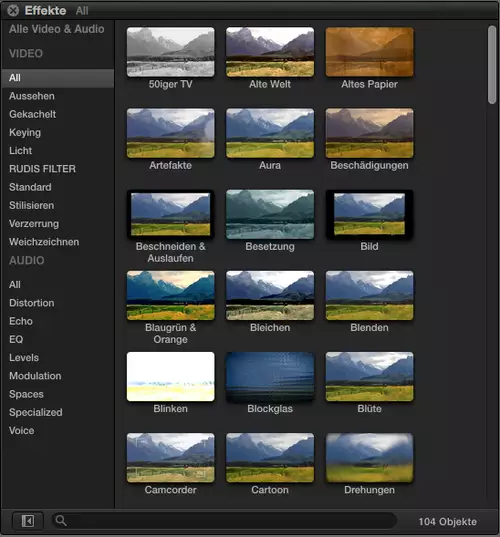
Die Bedienung des Programms ist nach kurzer Eingewöhnung eigentlich gar nicht so neu. Die Magnetic Timeline orientiert sich sich dabei nun mehr an dem, was man von Consumer-Einstiegsprogrammen am PC gewohnt ist und ist eben weniger Avid-klassich. Dass Clips sich an Clipgrenzen anfügen und Lücken automatisch gefüllt werden ist nicht neu, ebenso wenig wie das Verschieben von Clip-Gruppen, die synchron bleiben. Dass beim Verschieben eines Clips in der Reihenfolge das alte Loch geschlossen wird und die übrigen Clips verschoben werden, gab es auch schon. Wirklich neu ist allerdings, dass all diese Aktionen butterweich animiert sind und dass beispielsweise Clips visuell für den neuen Clip Platz machen, ihm sozusagen im wörtlichen Sinne vor dem Einfügen aus dem Weg gehen. Dazu helfen diese Animationen tatsächlich visuell zu verdeutlichen, wo der Clip genau landen wird und wie sich die Timeline verändert, schon bevor man einen Clip abgelegt hat.
Für szenisches Arbeiten ist diese Funktionsweise anerkannt praktisch, wer jedoch einen Musikvideoclip produziert wird sich sicherlich nicht gerade freuen, wenn sich nachfolgende Clips automatisch hin und her bewegen. In so einem Fall erstellt man besser einen Dummy-Video-Master-Clip, der gekoppelt mit dem Audio-Master durch das ganze Projekt geht und nicht verändert wird. Die zu verwendenden Clips stapelt man entsprechend darüber. Dies ist auch ein gutes Beispiel dafür, dass vieles mit Final Cut Pro X schon geht, wenn man etwas umdenkt.
Für das szenische Arbeiten ist dafür die Arbeit mit Clip-Versionen einzigartig. So lassen sich Clips von der gleichen Szene schnell (und vor allem auch per Tastaturkürzel) in der Timeline austauschen. So kann man schnell die Wirkung der einzelnen Szenen aufeinander prüfen, wenn mehrere Versionen einer Szene vorliegen. Von so einer Funktion haben wir persönlich schon länger geträumt, wobei sich zeigen muss, ob sich dies in der Praxis wirklich so effektiv auswirkt. Dies hängt subjektiv stark vom persönlichen Cutting-Style und dem verwendeten Material ab.
Performance
Zur Schnittperformance haben wir uns ja schon kurz geäußert, jedoch ist sie definitiv einen näheren Blick wert. Wir haben Final Cut Pro X gerade nur auf einem MacPro3.1 von 2009 getestet, der mit 8 x 2,8 GHz Kernen zwar viele Prozessorkerne besitzt, jedoch keine OpenCL-fähige Grafikkarte hat. Doch schon hier zeigt sich, dass Apple bei der Engine ganze Arbeit geleistet hat: Gegenüber schnellen PC Programmen wie Edius, Vegas oder Premiere ist die Vorschau-Performance hier nicht unbedingt besser, allerdings wirkt FCPX insgesamt etwas reaktiver als Vegas oder Premiere CS5 mit aktivierter Mercury Engine. Dies dürfte darauf zurückzuführen sein, dass das Interface einen eigenen Thread besitzt und dazu der Background-Renderer mit sehr kleinen Zeitscheiben arbeitet. Kaum stellt man mit der Maus irgendwas an der Oberfläche ein, pausiert das Programm unverzüglich seine prozessorbelastenden Arbeiten. Auch nicht gerenderte Bereich werden dabei oft ziemlich flüssig wiedergegeben. Wir haben bisher noch kein System gesehen, bei dem Backgroundrendering so perfekt implementiert wurde. Man bemerkt es praktisch nicht.
Ein großer Teil der subjektiven Geschwindigkeit bei komplexen Projekten ist dabei dem Transcoding zu verdanken. So werden die meisten Anwender diese Option nutzen, die zwar viel Speicherplatz auf der Festplatte einnimmt, dagegen aber noch mehr Performance erlaubt. Tatsächlich interessant ist dabei der transparente Übergang zwischen untranscodierten Clips und ProRes. Man weiß nie worauf man schneidet, bzw. welche Clips bereits im Hintergrund transcodiert wurden, da die Echtzeitperformance auch ohne Transcoding bemerkenswert gut ist.
Die Prozessorauslastung selbst ist ebenfalls bemerkenswert, da bei komplexen Effekten wirklich alle Prozessoren voll ausgefahren werden, das System dabei jedoch immer reaktiv bleibt.
Wir werden uns Final Cut Pro X sicherlich noch einmal auf einem schnellen System mit OpenCL-Grafikkarte ansehen und darüber berichten. Aber eines lässt sich jetzt schon sagen: Die zugrunde liegende Engine ist wirklich modern und durchdacht programmiert, um aktuelle Hardware auch wirklich auszureizen. Dies zeigt sich unter anderem auch in „Kleinigkeiten“, die auf den ersten Blick trivial klingen mögen: Final Cut Pro X kann AVCHD-Dateien auch über Clipgrenzen hinweg rückwärts absolut ruckelfrei abspielen, selbst wenn diese nicht vorher nach ProRes transcodiert wurden. Dieses kleine Detail zeigt, dass Apple bei der Programmierung der Engine wirklich ganze Arbeit geleistet hat, denn hierfür müssen Videoströme incl. B- und P-Frames quasi rückwärts vorausschauend entpackt werden. Trivial ist etwas anderes.
Dazu teilt sich FCPX mit Motion diese Render-Engine, was zahllose GPU-Effekte in Echtzeit ermöglicht. Alten Final Cut Fans wird es zwar nur ein schwacher Trost sein, aber die Engine, die hier unter der Haube werkelt ist absolut State-of-The Art und gehört zum besten, was wir sowohl auf PC als auch auf Mac Seite jemals gesehen haben.
Grading
Ein persönliches Steckenpferd ist Color Grading, weshalb wir uns immer eine solide Basisfunktionalität in einem Schnittprogramm hierfür gewünscht habe. Wir haben ja bereits im Vorfeld bei slashCAM darüber spekuliert, ob Final Cut Pro X hier erstmals die entsprechenden Möglichkeiten schafft.
Grob gesagt erwarten wir, dass man als erstes einen Clip in Scharzpunkt, Weißpunkt und evtl. Mitten an andere Clips anpassen kann, anschließend soll man mit animierbaren Masken Details im Bild herausarbeiten können. Und zuletzt sollte man einen Master-Look auf Teile der Timeline oder das gesamte Projekt anwenden können, die man auch nachträglich flexibel verändern kann. Alle Schritte sollten dabei mit Fließkomma-Genauigkeit in Echtzeit erfolgen, damit keine Farbabstufungen zwischen den einzelnen Schritten verloren gehen.
Nach dem ersten Blick auf Final Cut Pro X waren wir in dieser Hinsicht erst einmal enttäuscht. Es gibt keine Master-Effekte, die man auf ganze Tracks anwenden kann und vordefinierte Presets für Farbkorrekturen wirken sich nicht rückwirkend aus. Hat mal also einen selber definierten Master-Look einmal auf diverse Clips angewandt und will diesen ändern, so hilft nur die Neuzuweisung zu jedem einzelnen Clip. Und das sollte ein Ersatz für Color sein?
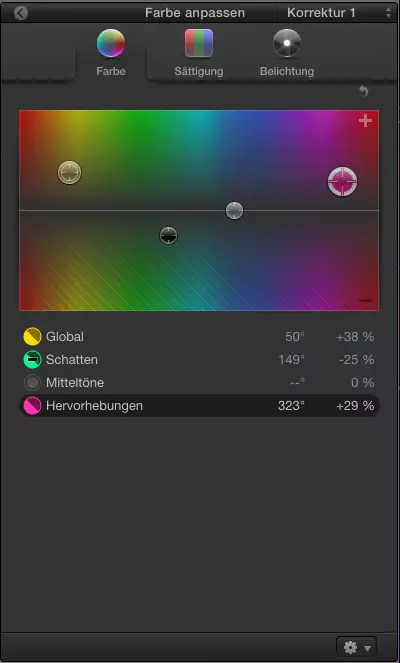
Erst nach längerem Arbeiten mit Final Cut Pro X kam uns die Idee, die Clipgruppen hierfür zu missbrauchen. Und siehe da: Mit dieser Idee findet man sich in einer anderen Welt.
Die individuellen Korrekturen weist man den einzelnen Clips zu und das fertige Projekt macht man zu einem einzigen Clip, dem natürlich wieder alle Farbkorrekturen in Echtzeit zur Verfügung stehen. So haben wir einen flexiblen, änderbaren Master Look für unser Projekt (oder eben Teile davon). Wir haben es ausprobiert, und tatsächlich werden die Farbkorrekuren dabei in Floating Point berechnet. Geclippte Höhen können so wieder hergestellt und auch abgesoffene Bereiche wieder hervorgeholt werden. Dank der Masken in der Farbkorrektur stellt sich hiermit Final Cut Pro X vor Premiere Pro, das nur mit etwas umbequemen Umwegen mehrerer Filter und Tracks zum gleichen Ziel kommt. Fairerweise muss mal allerdings auch sagen, dass eine Clipkombination aus Masken und 3 Wheel Korrektur in Premiere nach wie vor etwas mehr Flexibilität bietet. Was beiden Porgrammen noch fehlt (allerdings in Premiere per Umweg über Dynamic Link in After Effects möglich ist) ist ein Tracker für die Masken.
Slow-Motion
Auch bei der Geschwindigkeits-Korrektur wurden wir auf den ersten Blick enttäuscht. Der Retimer kennt nur feste Werte und zwar bei Slow Motion 10, 25, und 50 %, sowie bei Zeitraffer 2x, 4, 8x und 20x. Dazu wirkt die Slow-Motion extrem ruckelig. Doch nach der ersten Anwendung erscheint ein Reiter über dem Clip in der Timeline, mit dem man den Clip anschließend auch flexibel in eine Lücke füllen kann und der dann doch variable Geschwindigkeiten ermöglicht. Außerdem ist plötzlich ein vorher ausgegrautes Icon-Menü zugänglich, dass neben flexiblen Geschwindigkeiten und einfachen Zeit-Rampen mit dynamischer Veränderung der Clipgeschwindigkeit auch die Berechnung der Slow-Motion via Optical Flow-Algorithmus ermöglicht:
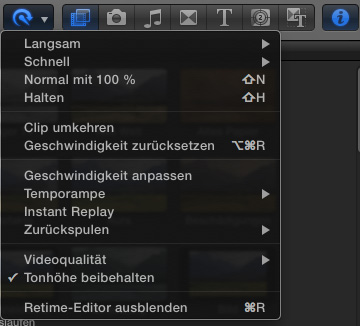
Die zeitaufwändige Analyse erfolgt dabei zwar auch per Backgroundrendering und liefert ziemlich ansehnliche Ergebnisse. Leider ist eine Timeline-Preview des aktuell analysierten Clips währenddessen jedoch nicht mehr möglich. Man kann aber an anderer Stelle im Projekt weiterarbeiten.
Stabilität
Im Laufe unseres Tests kam es immer wieder zu sporadischen Abstürzen (durchschnittlich gefühlt alle 3-4 Stunden), jedoch wurden unsere Projekt jedes mal wieder vollkommen vollständig bis auf den letzten Arbeitsschritt wiederhergestellt. Erfahrungen mit richtig großen Projekten konnten wir noch nicht sammeln, genauso wenig, inwieweit die Abstürze auf eine parallele Installation von Final Cut Pro 7 und Motion 4 zurückzuführen waren, da wir diese Programme auf unserem Testrechner noch weiter benötigen.
Was fehlt?
Wer bisher mit Final Cut Pro Studio gearbeitet hat, weiß schon, dass gerade im kollaborativen Bereich eine Menge Funktionen im Bezug auf Dateiaustausch, Roundtrips zu anderen Applikationen aber auch Funktionen wie der Anschluss eines Preview-Monitors fehlen. Hierüber wurde schon so viel geschrieben, dass wir an dieser Stelle einfach noch mal auf eine entsprechende Zusammenfassung verlinken...
Damit dieser Artikel auch einmal das Licht der Welt erblickt, wollen wir an dieser Stelle schon mal ein erstes Fazit wagen. Wir werden jedoch mit Sicherheit noch in den nächsten Tagen und Wochen weitere Erfahrungen mit den Programm an euch weitergeben. Schließlich wollen auch noch die Audio-Abteilung, der Kompressor und das Zusammenspiel mit Motion näher beleuchtet werden...
Fazit
Wenn man Final Cut Pro X ohne Blick in die Vergangenheit bewertet, sieht es eigentlich sogar sehr gut aus. Für 240 Euro erhält man ein rasantes Schnittprogramm mit aktuellem Softwareunterbau, das in seiner Funktionsaustattung in erster Linie für den Einzelkämpfer höchst interessant ist. Blickt man auf den PC bekommt man vergleichbare Schnittleistung in dieser Preisklasse am ehesten bei Edius Neo oder Vegas Movie Studio, deren Funktionsumfang jedoch etwas unter Final Cut Pro X angesiedelt ist (so gibt es beispielsweise keine Scopes und Grading-Masken und nur 8 Bit Farbkorrekur). Echte Konkurrenten mit „klassischem Bedienkonzert“ kosten am PC dagegen mindestens das doppelte bis das dreifache (Vegas, Edius, Premiere), oder im Falle von Avid sogar noch mehr. Dafür bieten diese aber auch viele professionelle Funktionen wie Kollaborationswerkzeuge, echte Preview-Monitor-Unterstützung, MultiCam-Editing, professionelles Tape-Logging oder sogar aktuelle Technologien wie 3D-Schnitt oder Blu-Ray Authoring.
Wer mit dem gebotenen Funktionsumfang von Final Cut Pro X auskommt, der erhält viel Gegenwert für sein Geld. Wer allerdings mehr braucht, steht vor vielen Fragezeichen, was die Zukunft des Programmes angeht. Altanwender dürfen daher den Ratschlag „Take it or leave it“ wörtlich nehmen...